|
|
עמוד:43
בשלב זה יש ליצור בחלון הדיאגרמה את מפסק השוטר , על-ידי הוספת משתנה לוגי לדיאגרמה וחיבורו לפקד הלולאה . While Loop ? הביאו את העכבר אל הסימון [ G ] ולחצו על המקש הימני בעכבר . נפתח חלון שבו תוכלו לבחור אחת משלוש פעולות אפשריות . בחרו בפעולה . Create Control יופיע מלבן ובו הכיתוב TF המסמל משתנה לוגי . פעולת הלולאה מותנית כעת בערכו של משתנה לוגי זה , כפי שנקבע על ידי המשתמש . באיור 1 . 22 נראה החיבור בין המשתנה הלוגי לפקד הלולאה . נשלים את השינויים בתכנית על ידי הוספה של מפסק בקרה גם לחלון הפנל . ? פתחו את חלון הפנל . ם פתחו את החלון Controls ובחרו בלחצן ריבועי a . ( Classic controls — > Classic Boolean - » Square Button ) גררו את הלחצן ( המשתנה הלוגי ) שהוספתם לחלון , למקום רצוי בחלון . ם כדי לתת שם ללחצן , הביאו את סמן העכבר ללחצן שיצרתם והקישו על המקש הימני בעכבר . ם בחלון התפריטים אשר נפתח בחרו , Visible Items- ! ומתוך חלון התפריטים שנפתח בחרו באפשרות . Label a רשמו את שם הלחצן מפסק שוטר ואשרו את פעולתכם . ? שמרו את התכנית שיצרתם בשם . SecondRamzorwithPoliceControl . vi לאחר ביצוע הפעולות האחרונות ייראה חלון הפנל כבאיור . 1 . 23 ם הריצו את התכנית בהרצה מחזורית , כאשר קצב המעברים הוא 1 שנייה . ם הביא את סמן העכבר לצלמית הלחצן מפסק השוטר והמתינו כ5- שניות . ם לחצו על מקש השמאלי של העכבר ( הכיתוב בלחצן יהפוך ל . ( 0 ^ ם האם המצב ברמזור השתנה ; באיזה מצב נמצא הרמזור ? ? המתינו כמה שניות ולחצו שוב על הצלמית מפסק שוטר . הכיתוב יחזור OAH a . OFF ^ המצב ברמזור השתנה' חזרו על תהליך זה כמה פעמים ובדקו את התפקוד של מפסק שוטר .
|

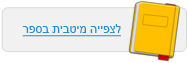
|